在日常生活中,我们经常需要根据不同的时区来调整手机的时间设置,苹果手机作为一款功能强大的智能设备,提供了方便快捷的时区设置功能。通过简单的操作步骤,我们可以轻松地修改手机的时区设置,确保时间显示的准确性和准确性。接下来让我们一起来了解一下苹果手机如何设置和修改时区的具体步骤。
苹果手机修改时区步骤
具体步骤:
1.第一步,我们解锁iPhone后。在桌面上找到设置图标,点击进入
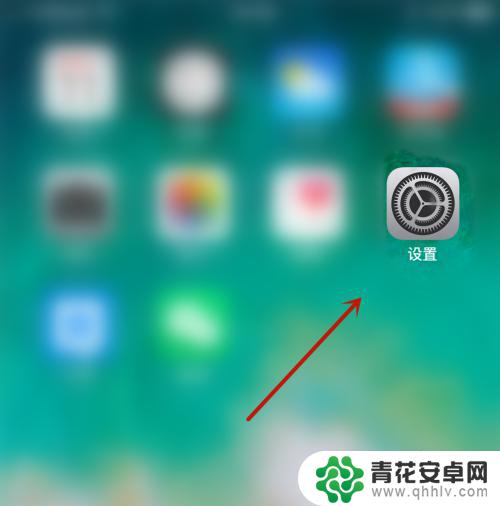
2.进入苹果设置后,我们要往上滑动页面,如下图所示
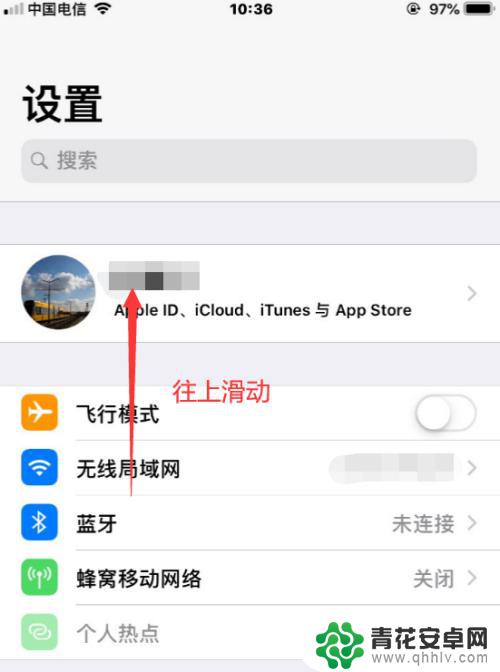
3.直到看到通用选项后,我们点击进入即可
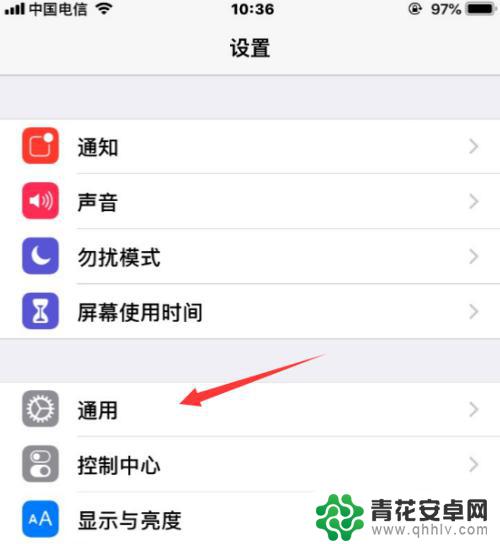
4.在苹果的通用界面,我们在下方找到“日期与时间”选项,点击进入
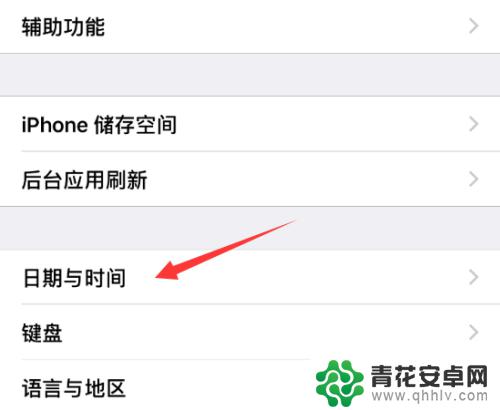
5.在日期与时间界面,我们首先要将自动设置选项关闭,如下图示
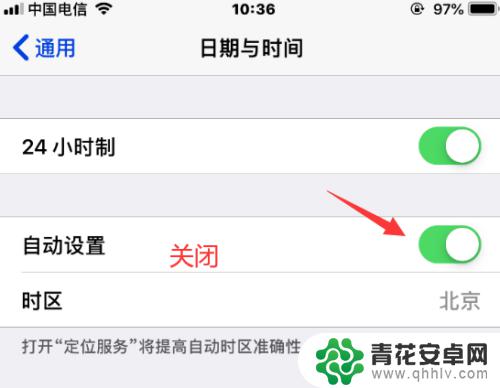
6.关闭自动设置后,我们才能点击进入时区,如下图所示,点击进入
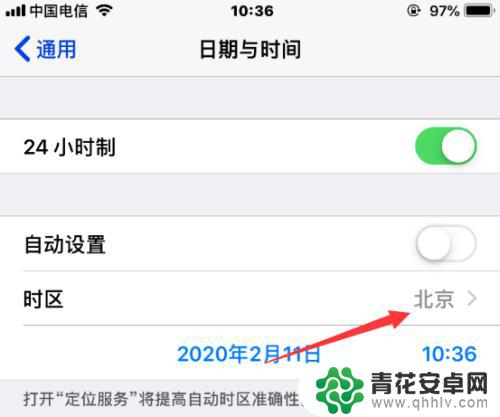
7.在时区修改界面,我们输入目标地区,随后点击选择。这样就成功修改iPhone的时区了!
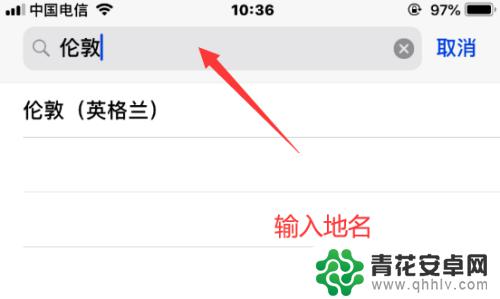
以上就是苹果手机设置时区的全部内容,有需要的用户可以根据这些步骤进行操作,希望对大家有所帮助���










